Notes
L’accès à cette page nécessite une autorisation. Vous pouvez essayer de vous connecter ou de modifier des répertoires.
L’accès à cette page nécessite une autorisation. Vous pouvez essayer de modifier des répertoires.
De nombreux cartographes aiment créer des cartes à l'aide de Minecraft: Java Edition en raison du large éventail d'outils et de plugins créés par la communauté. Cet article vous présente Chunker et explique comment il peut être utilisé pour convertir des mondes entre différentes éditions et versions du jeu.
Dans ce tutoriel, vous apprendrez les éléments suivants:
- Qu'est-ce que Chunker et comment y accéder.
- Comment convertir un monde entre les différentes éditions de Minecraft avec l'outil Chunker.
Présentation de Chunker
Chunker est un convertisseur de monde Minecraft basé sur le Web. Son objectif est de fournir une interface facilement accessible pour convertir des mondes entre Minecraft: Bedrock Edition et Minecraft: Java Edition.
Bien que des options et des paramètres avancés existent, la plupart des mondes ne nécessitent aucune modification pour réussir la conversion d'une édition à une autre.
Chunker peut actuellement convertir:
- Les paramètres de niveau
- Les données de monde (blocs, biomes et entités de tuiles)
- Les dimensions multiples
- Le conteneur et les objets
- les cartes dans le jeu
Chunker ne peut pas actuellement convertir
- Les entités
- Les inventaires des joueurs
L'ensemble de fonctionnalités de Chunker s'étendra au fur et à mesure de son développement.
Notes
Chunker conservera les entités et les inventaires des joueurs si vous modifiez un monde (sortie vers la version du monde source).
Comment accéder à Chunker
Chunker est accessible via un navigateur Web à l'adresse suivante: https://chunker.app. Vous n'avez pas besoin de vous inscrire et les sessions sont totalement anonymes. Votre monde n'est stocké que pendant la durée de la conversion.
Conversion d'un monde avec Chunker
Convertir un monde avec Chunker est très simple. Après le chargement de Chunker, l'écran de téléchargement du monde s'affichera.
Chargement d'un monde
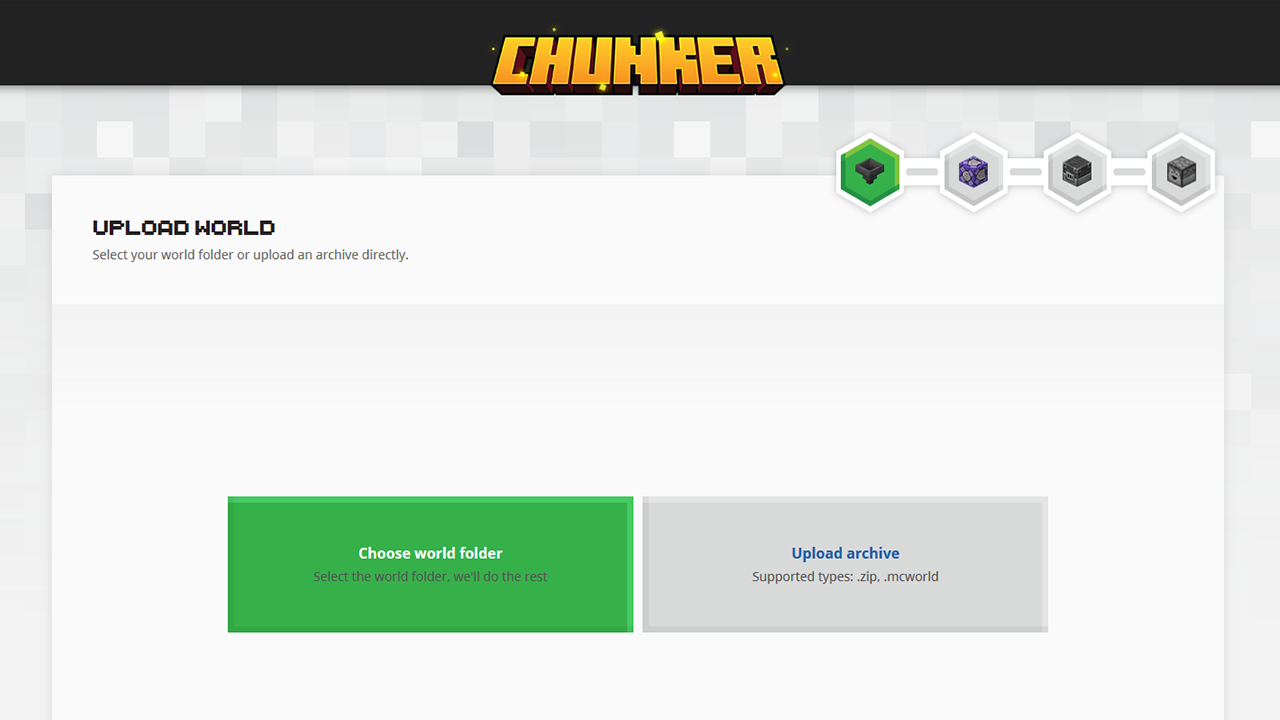
Vous avez le choix entre deux options:
Choisir le dossier du monde vous permet de sélectionner le dossier racine d'un monde BedrockEdition ou JavaEdition. Le dossier racine est l'endroit où le
level.datest situé. Pour en savoir plus sur l'endroit où vous pouvez trouver où les mondes sont stockés, consultez l'article Premiers pas avec le développement d'extensions pour l'édition Bedrock.Télécharger l'archive vous permet de télécharger soit un fichier zip, soit un fichier mcworld. Les fichiers mcworlds sont générés par la BedrockEdition lors de l'utilisation de la fonctionnalité «exporter le monde» sur l'écran de modification du monde.
Vous pouvez également glisser et déposer un dossier, un fichier zip ou mcworld, et le bon mode sera détecté automatiquement pour procéder à votre téléchargement.
Sélection d'une sortie de cible
Après avoir téléchargé avec succès votre monde, Chunker vous montrera toutes les options de sortie disponibles. Chunker peut être converti en d'autres éditions du jeu et en différentes versions du format des mondes source.
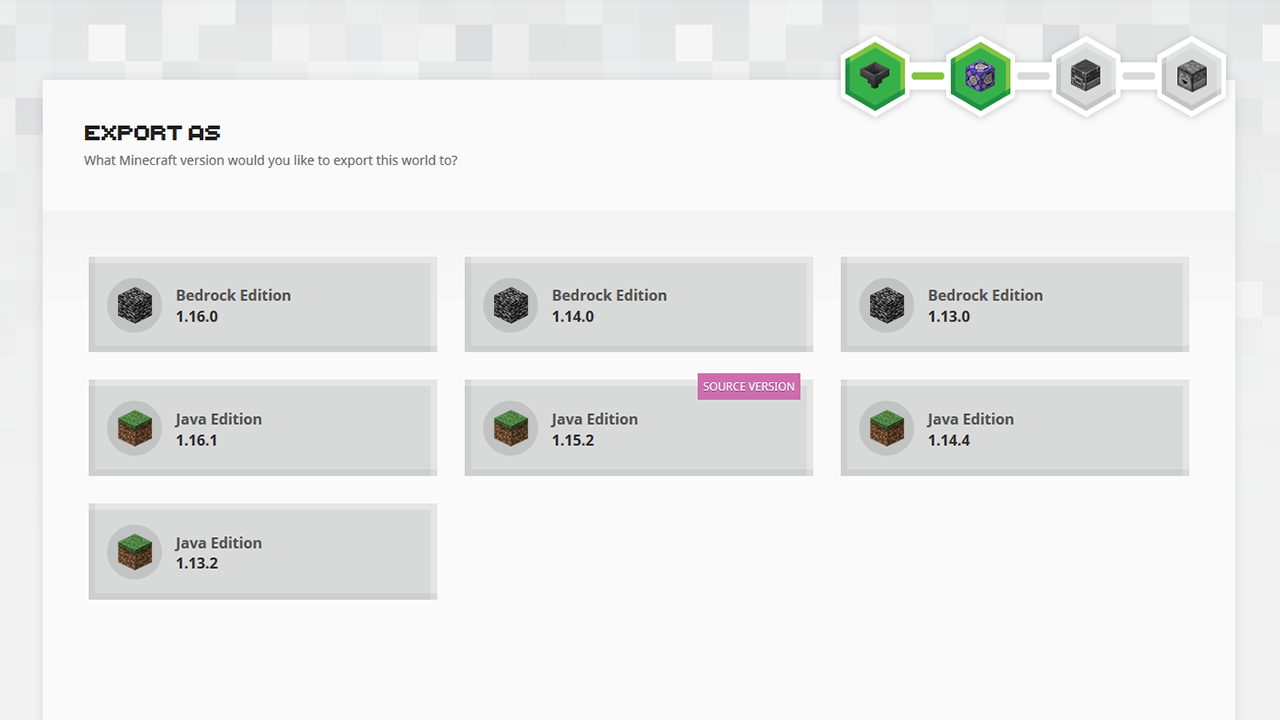
Selon vos besoins, après avoir sélectionné une version de sortie, vous pouvez instantanément soit Convertir et télécharger, soit entrer dans le Mode avancé pour modifier vos paramètres de conversion.
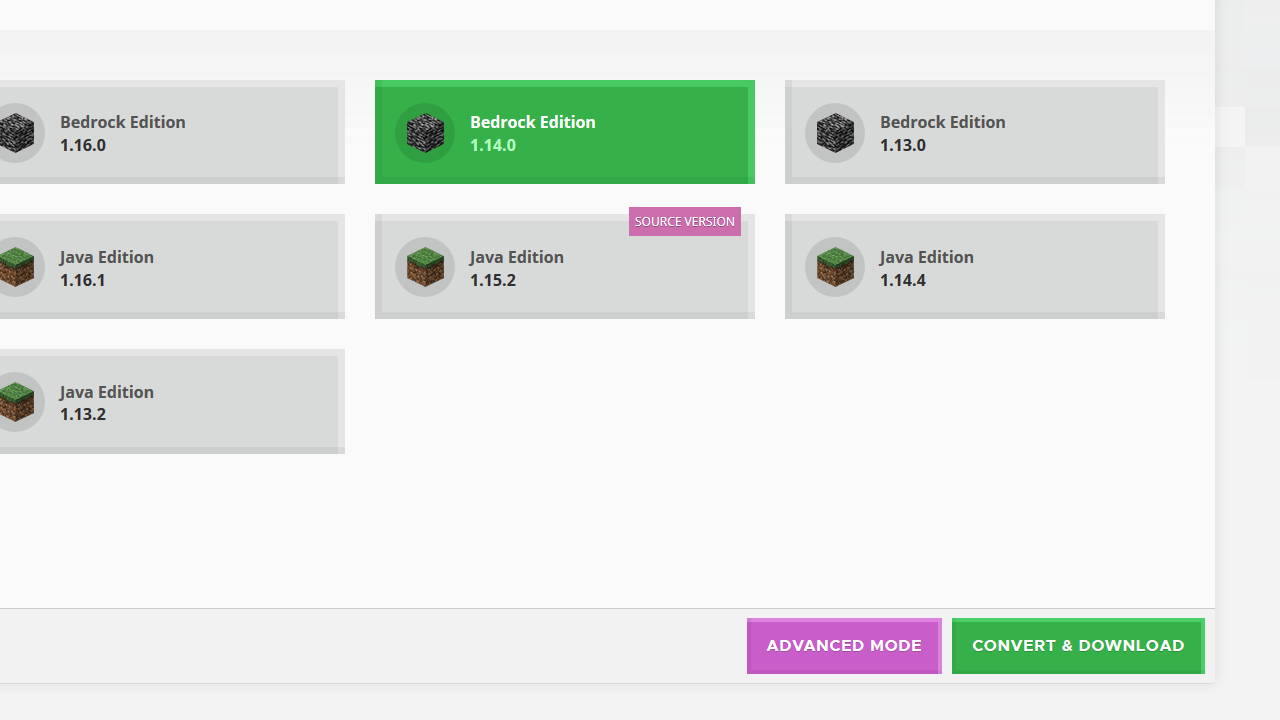
Pour en savoir plus sur le «Mode avancé» et les fonctionnalités disponibles, consultez le tutoriel mode avancé.
Processus de conversion
Chunker va maintenant traiter toutes les données et convertir votre monde dans la sortie souhaitée. Si Chunker est soumis à une charge élevée, vous intégrerez une file d'attente du premier arrivé, premier servi.
Selon la taille de votre monde, cela peut prendre un certain temps. Cependant, la plupart des mondes seront terminés et prêts à être téléchargés en quelques minutes.
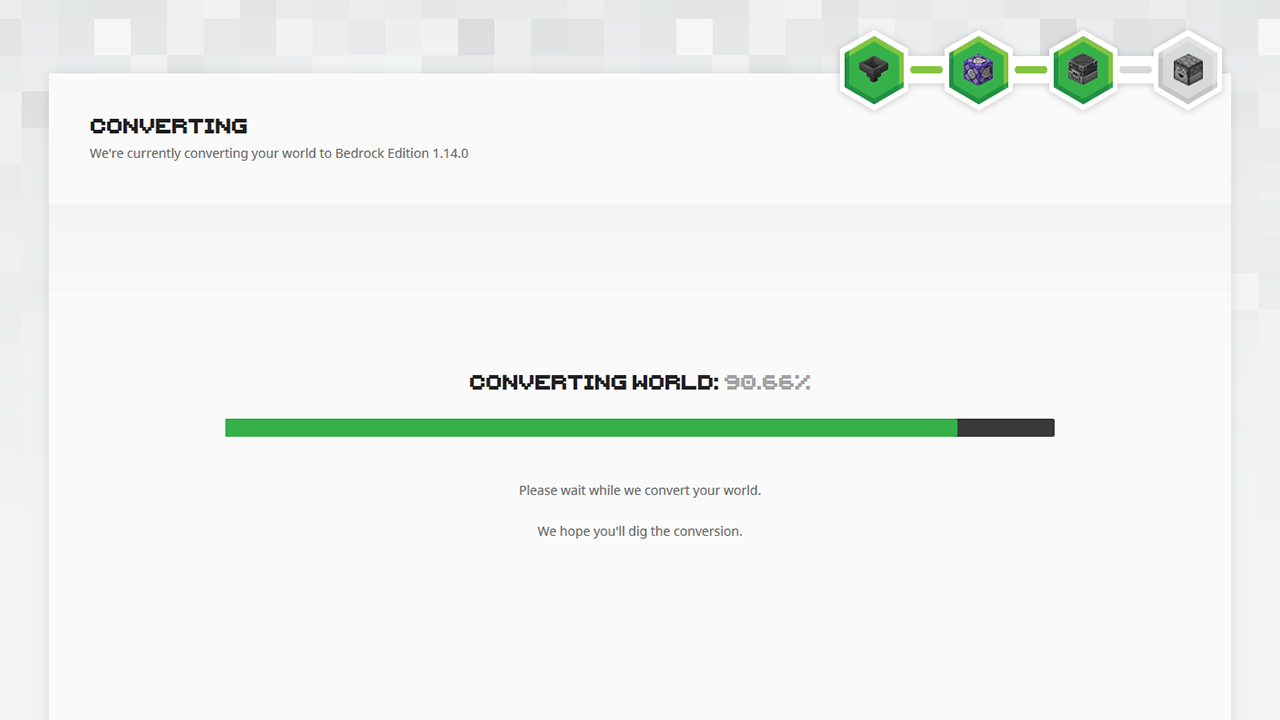
Téléchargement de votre monde
Chunker vous dira quand votre monde est prêt à être téléchargé. Si des erreurs ont été rencontrées lors de la conversion, elles seront également affichées. Vous pouvez utiliser ces identifiants d'erreur anonymes pour signaler des problèmes à l'équipe de développement du Chunker.
Les liens de téléchargement sont valables 30minutes après la conversion. Passé ce délai, ils sont définitivement supprimés des serveurs principaux de Chunker. Les liens sont associés à votre session, et en tant que tel, transmettre le lien de téléchargement à d'autres personnes ne fonctionnera pas. Si vous souhaitez distribuer votre monde converti, nous vous recommandons de le télécharger sur un service tel que OneDrive.
Vous pouvez maintenant profiter de votre monde fraîchement converti. Si vous l’avez converti au format BedrockEdition, c’est aussi simple que d’ouvrir le fichier mcworld et Minecraft fera le reste. Pour ouvrir un monde en JavaEdition, vous devrez copier le dossier dans le répertoire de sauvegarde.
Quelle est la prochaine étape?
Chunker peut faire bien plus que de simplement convertir un monde. Lisez le prochain article qui utilise le mode avancé.